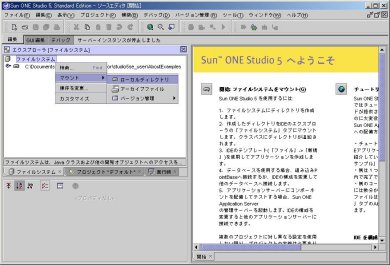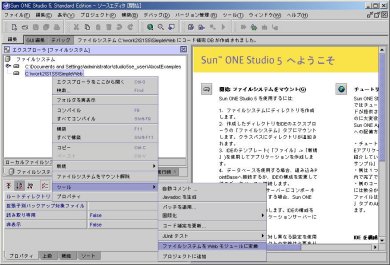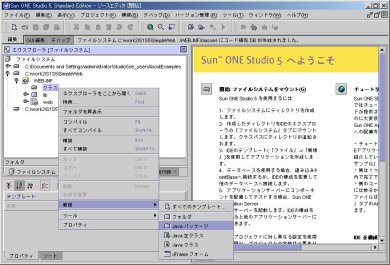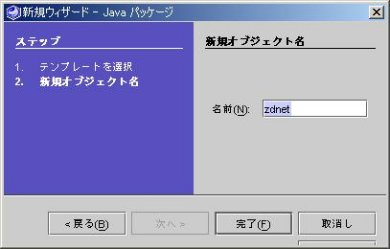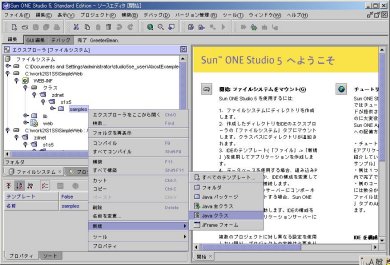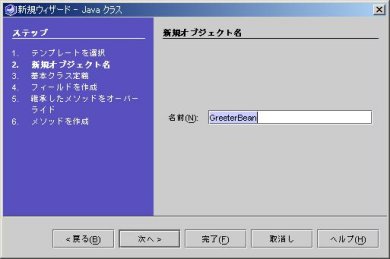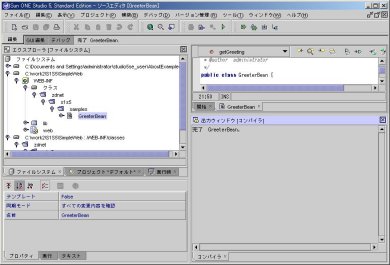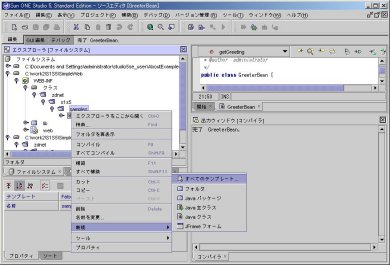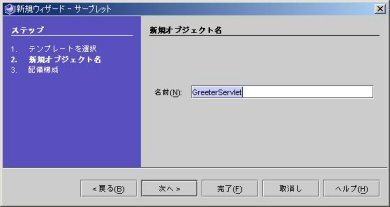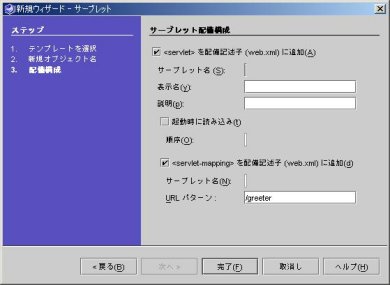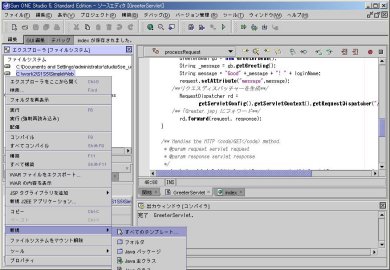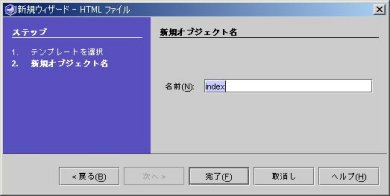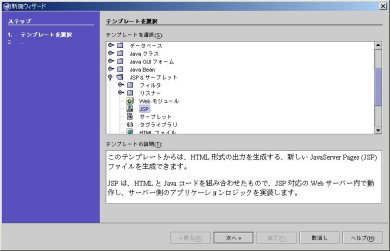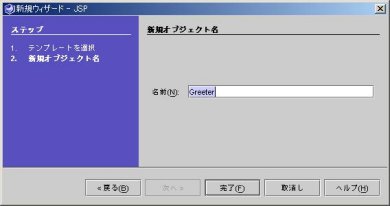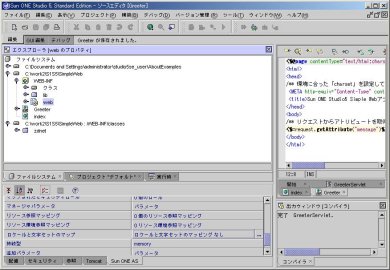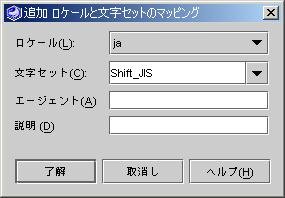| エンタープライズ:特集 | 2003/10/24 15:00:00 更新 |

特集:第3回 Sun ONE Studio 5を使ったアプリケーション構築の手順 (5/6)
実践テクニック−アプリケーション構成の手順を学ぼう
ここで構築していくアプリケーションは、Webブラウザで入力された文字列(名前)をServletが受け、Javaクラスを使用してリクエストを受けた時間を元にメッセージ(good morning、afternoon、evening)を作成、そのメッセージをJSPを用いてWebブラウザに返すという構成です。シンプルかつWebアプリケーションを構築する上で欠かせない基本的なテクニックです。
そして、アプリケーション構成とデータの流れは下図の通りです。
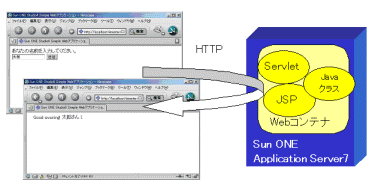
Webアプリケーションの作成
1. ファイルシステムをマウント
2. マウントしたフォルダをWebモジュールに変換
3. Webモジュールで使用するJavaパッケージを作成
次に、作成した「zdnet」を選択し、同様の手順でJavaパッケージ「s1s5」を作成します。さらに「s1s5」を選択し、Javaパッケージ「samples」を、最終的には「クラス/zdnet/s1s5/samples」を作成します。
4. Javaクラスを作成する
さらに、作成したクラス「GreeterBean」を次のように編集しましょう。
|
/* * GreeterBean.java * * Created on 2003/09/07, 21:24 */ package zdnet.s1s5.samples; import java.util.*; /** * * @author administrator */ public class GreeterBean { /** Creates a new instance of GreeterBean */ public GreeterBean() { } public String getGreeting(){ System.out.println("GreeterBean is determining message..."); String message = null; Calendar calendar = new GregorianCalendar(); int currentHour = calendar.get(Calendar.HOUR_OF_DAY); if(currentHour < 12) message = "morning"; else { if( (currentHour >= 12) && (calendar.get(Calendar.HOUR_OF_DAY) < 18)) message = "afternoon"; else message = "evening"; } System.out.println("- Message determined successfully"); return message; } } |
5. Servletを作成します
6. ソースコードを編集します
ここまでのServletウィザードが完了すると、ソースエディタが起動します。そのソースエディタを使用して、「processRequest」メソッドを次のように編集しましょう。
|
protected void processRequest(HttpServletRequest request, HttpServletResponse response) throws ServletException, java.io.IOException { /** クライアントからのリクエストのパラメータ値を取得 **/ String loginName = request.getParameter("name"); /** 取得した値に文字列を加えリクエストにセット**/ GreeterBean gb = new GreeterBean(); String _message = gb.getGreeting(); String message = "Good " +_message + "! " + loginName; request.setAttribute("message",message); /**リクエスディスパッチャーを生成**/ RequestDispatcher rd = getServletConfig().getServletContext().getRequestDispatcher("/Greeter.jsp"); /**「Greeter.jsp」にフォワード**/ rd.forward(request, response); } |
編集後は、「GreeterServlet」を右クリックして「コンパイル」を選択します。コンパイルが完了したら次に進めます。
7. HTMLを作成します。
8. HTMLを編集します
次のようにHTMLを編集します。ポイントは環境に合った「charset」を設定することです。
index.html
|
<HTML> <HEAD> <META http-equiv="Content-Type" content="text/html; charset=Shift_JIS"></META> <TITLE>Sun ONE Studio 4 Simple Webアプリケーション</TITLE> </HEAD> <BODY>あなたの名前を入力してください。<br> <FORM METHOD="POST" ACTION="greeter"> <INPUT TYPE="TEXT" NAME="name"></INPUT> <INPUT TYPE="SUBMIT" value="送信"></INPUT> </FORM> </BODY> </HTML> |
9. JSPを作成します
10. JSPを編集します
次のようにJSPを編集します。ここでは環境に合った「charset」を設定してください。
Greeter.jsp
|
<%@page contentType="text/html;charset=Shift_JIS"%> <html> <head> <META http-equiv="Content-Type" content="text/html; charset=Shift_JIS"></META> <title>Sun ONE Studio 5 Simple Webアプリケーション</title> </head> <body> <%=request.getAttribute("message")%>さん! </body> </html> |
11. コンテキストルートを指定
12. Webアプリケーションで扱うロケールと文字セットの設定
[高山義泉,ITmedia]